Hvordan bruke iCal på en MacBook
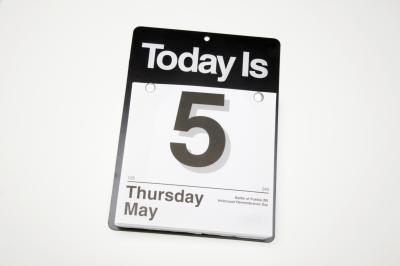
MacBook, som alle Mac-maskiner, skip med organisatoriske og tidsstyring applikasjoner inkludert i Mac OS X. iCal, sammen med Mail og Adressebok, fungerer sømløst å håndtere avtale planlegging, administrere dag, uke eller måned, og skape hendelsesinvitasjoner, i tillegg til en rekke andre oppgaver. Hold orden på avtalene dine ved å sette påminnelser for deg selv, og lage huskelister for dag, uke eller måned ved å redigere dem direkte i iCal, eller ha dem importert fra invitasjoner eller hendelser i e-postprogrammet.
Bruksanvisning
1 Klikk iCal fra dokken din. En praktisk funksjon for ikonet er at den viser den aktuelle dagen i dokken din mens programmet er åpent. Du kan også åpne programmet fra "Programmer" -mappen, som kan nås ved å klikke på "Go" fra skrivebordet.
2 Legg merke til "Kalendere" ruten til venstre i vinduet. Som standard er en "Home" og "Arbeid" kalender opprettet. Klikk på fanen øverst på midten av iCal-vinduet for å se kalenderen med "Dag", "Uke" eller "Måned, klikk deretter på kalenderen i den venstre ruten som du ønsker å legge til en" hendelse "eller avtale.
3 Dobbeltklikk i dag skjermen på den tiden du ønsker å opprette avtale. Skriv inn navnet på arrangementet. Dra bunnen av avtalen linjen for å øke lengden på boksen. Dra avtale til en annen dag for å endre dagen. Høyreklikk på utnevnelsen til "Get Info" om hendelsen. Klikk på "Edit" for å endre tittelen, tid og sted. Klikk på haken ved siden av "hele dagen" hvis hendelsen er hele dagen, eller endre start- eller endetiden.
4 Klikk på "Repeat" hvis hendelsen er regelmessig, og velg deretter "Drill-down" menyen for å velge frekvens. Klikk "Custom" for å skape en mer kompleks timeplan. Lag en alarm for å minne deg om hendelsen ved å klikke på "Alarm". Velg en modus for påminnelse, slik som å ha en e-post sendt til deg, eller en melding med en alarmlyd.
5 Klikk "Deltakere" for å legge folk til arrangementet. En e-post vil bli sendt til hver deltaker, og de kan legge til hendelsen i sine egne kalendere. Legg et nettsted link eller et vedlegg, for eksempel en invitasjon. Klikk "Done" når du er ferdig.
6 Klikk på "månedsvisning" for å se alle avtalene i måneden. Legg et gjøremåls element, ny hendelse eller avtale for en dag ved å dobbeltklikke på dagen. Skriv inn navn og redigere informasjonen på samme måte som du opprettet hendelsen i "Day" view kalenderen. Klikk på "tommel tack" -ikonet blått nederst til høyre på skjermen for å legge til et gjøremål element for dagen. En rute på høyre side åpnes. Skriv inn oppgaven, og velg deretter en prioritet. Dobbeltklikk på oppgaven å redigere informasjonen. Klikk "Done" når du er ferdig.
7 Velg "Ny kalender" fra "Fil" menyen for å lage en ny kalender. Skriv inn et navn i tekstfeltet.
